Как да отворите редактор на уравнения в Microsoft Word за Windows 7
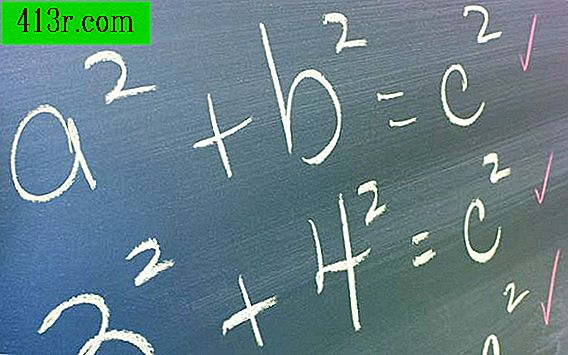
Създайте ново уравнение
Стъпка 1
Кликнете в текста на документа, където искате да поставите уравнението.
Стъпка 2
Натиснете бутона "Вмъкване" на лентата.
Стъпка 3
Кликнете върху бутона "Уравнение" на лентата; неговата икона е символът "Pi". Когато го натиснете, Word автоматично вмъква ново уравнение и отваря редактора на уравненията.
Стъпка 4
Създайте уравнението си За да добавите номера, напишете ги на клавиатурата. За да добавите специален символ или знак, прекарайте пръст през меню "Символи" на лентата и натиснете този, който искате да добавите. За да създадете специални формули, като фракции, радикали или оператори, използвайте бутоните в дясната част на лентата; тези бутони предлагат падащи менюта, от които можете да изберете конкретните структури, които искате.
Стъпка 5
Кликнете върху страницата извън уравнението, когато искате да затворите инструментите за уравнение. Редакторът на уравненията в лентата ще се затвори и разделът "Дизайн" ще изчезне, но не се безпокойте: лентата ще покаже този раздел всеки път, когато щракнете върху уравнението.
Редактирайте уравнението в .docx
Стъпка 1
Кликнете върху уравнението. Разделът "Дизайн" ще се появи на лентата, отворена или просто достъпна.
Стъпка 2
Кликнете върху раздела "Дизайн" на лентата, ако не се отвори автоматично.
Стъпка 3
Използвайте инструментите, символите и структурите, предоставени в лентата, за да редактирате уравнението.
Стъпка 4
Кликнете върху страницата извън уравнението, когато искате да затворите инструментите за уравнение.
Редактирайте уравнението в .doc
Стъпка 1
Щракнете двукратно върху уравнението, което отваря редактора на уравненията.
Стъпка 2
Редактирайте уравнението, като използвате инструментите, предоставени в лентата с инструменти на редактора на уравненията.
Стъпка 3
Кликнете върху страницата извън уравнението, когато искате да затворите редактора на уравненията.







